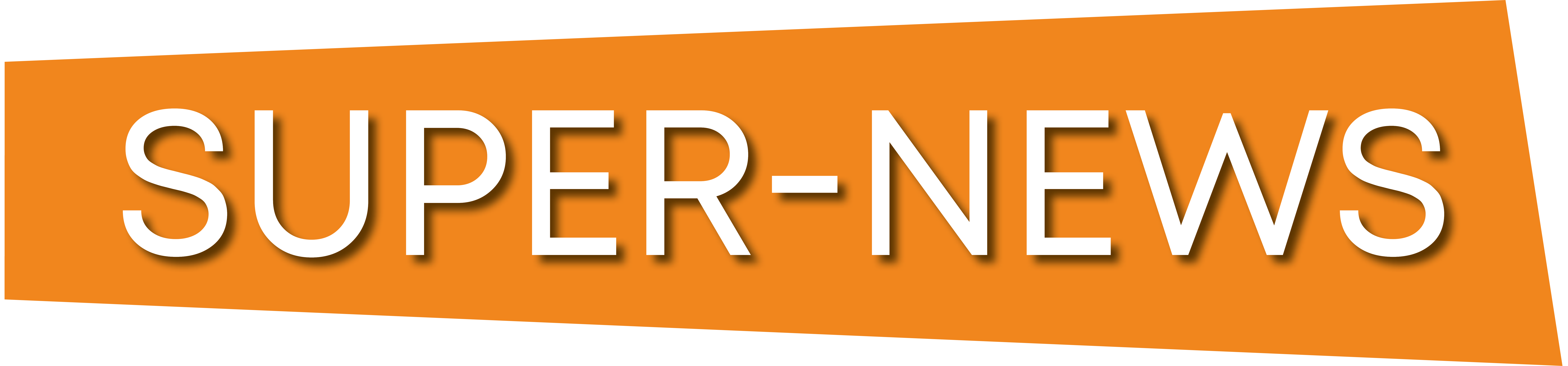НОВОСТИ ТЕХНОЛОГИЙ
Как найти скрытые фото на вашем телефоне и компьютере – айфоне, андроиде | Новости Украины
Программное обеспечение современных смартфонов позволяет скрывать конфиденциальные фото, но иногда пользователи забывают, как затем восстановить доступ к личному контенту.Liga.Tech собрала полезные инструкции, которые помогут найти личные фотографии на своих мобильных гаджетах.Как найти скрытые фото на телефоне AndroidПользователи смартфонов на операционной системе Android могут хранить личные фотографии и видео в специальной папке в Google Фото. Эти мультимедийные файлы не будут отображаться в разделе «Фото», воспоминаниях, результатах поиска, а также приложениях, имеющих доступ к снимкам и видео на вашем устройстве.Чтобы найти скрытые мультимедийные файлы, необходимо следовать следующим инструкциям. Нажмите «Библиотеки», выберите «Инструменты» и «Личная папка».Как найти скрытые фото в галерее iPhoneiPhone 14 proЕсли вы скрываете фотографии или видео с фотогалереи на iPhone, они автоматически попадают в альбом «Скрытые». Это означает, что их нельзя увидеть в медиатеке и других альбомах, доступных через виджет «Фото» на главном экране.В iOS 16, iPadOS 16.1, macOS Ventura и более поздних версиях ваш альбом «Скрытые» заблокирован по умолчанию и требует аутентификации для доступа и просмотра. В iOS 14 и более поздних версий можно отключить отображение этого альбома вручную. Пользователям iCloud нужно учесть, что фотографии, скрытые на одном устройстве, будут скрыты и на других.Чтобы увидеть скрытые фотографии на iPhone или iPad:1. Откройте «Фото» и перейдите во вкладку «Альбомы».2. Прокрутите и нажмите «Скрытые». Разблокируйте альбом с помощью Face ID или Touch ID.Как найти скрытые фото на Mac1. Откройте приложение «Фото».2. Кликайте «Вид» и «Показать фотоальбом «Скрытые».Этот альбом на Mac отключен по умолчанию После того, как выберете отображение альбома «Скрытые», его можно будет найти на боковой панели в разделе «Фото».Как найти скрытые файлы на WindowsФото: Windows 10В этом случае алгоритм действий будет отличаться для разных поколений операционных систем.Для Windows 11:1. Откройте «Проводник» на панели задач.2. Выберите «Просмотр», нажмите «Показать» и выберите «Скрытые элементы».Для Windows 11:1. Откройте «Проводник» на панели задач.2. Выберите «Просмотр», щелкните «Настройки» и «Редактировать параметры папок и поиска».3. На вкладке «Вид» в разделе «Дополнительные параметры» выберите «Показывать скрытые файлы, папки и диски» и нажмите «OK».Читайте также